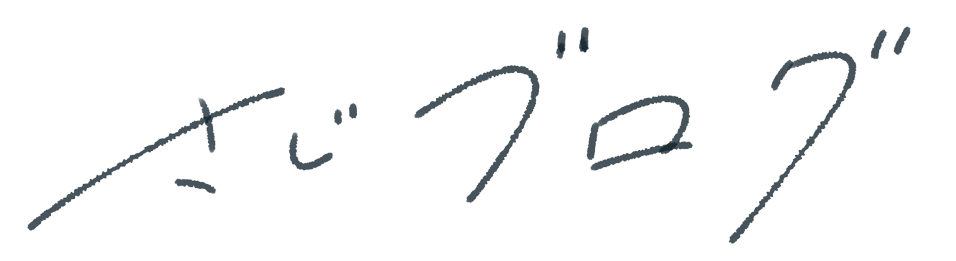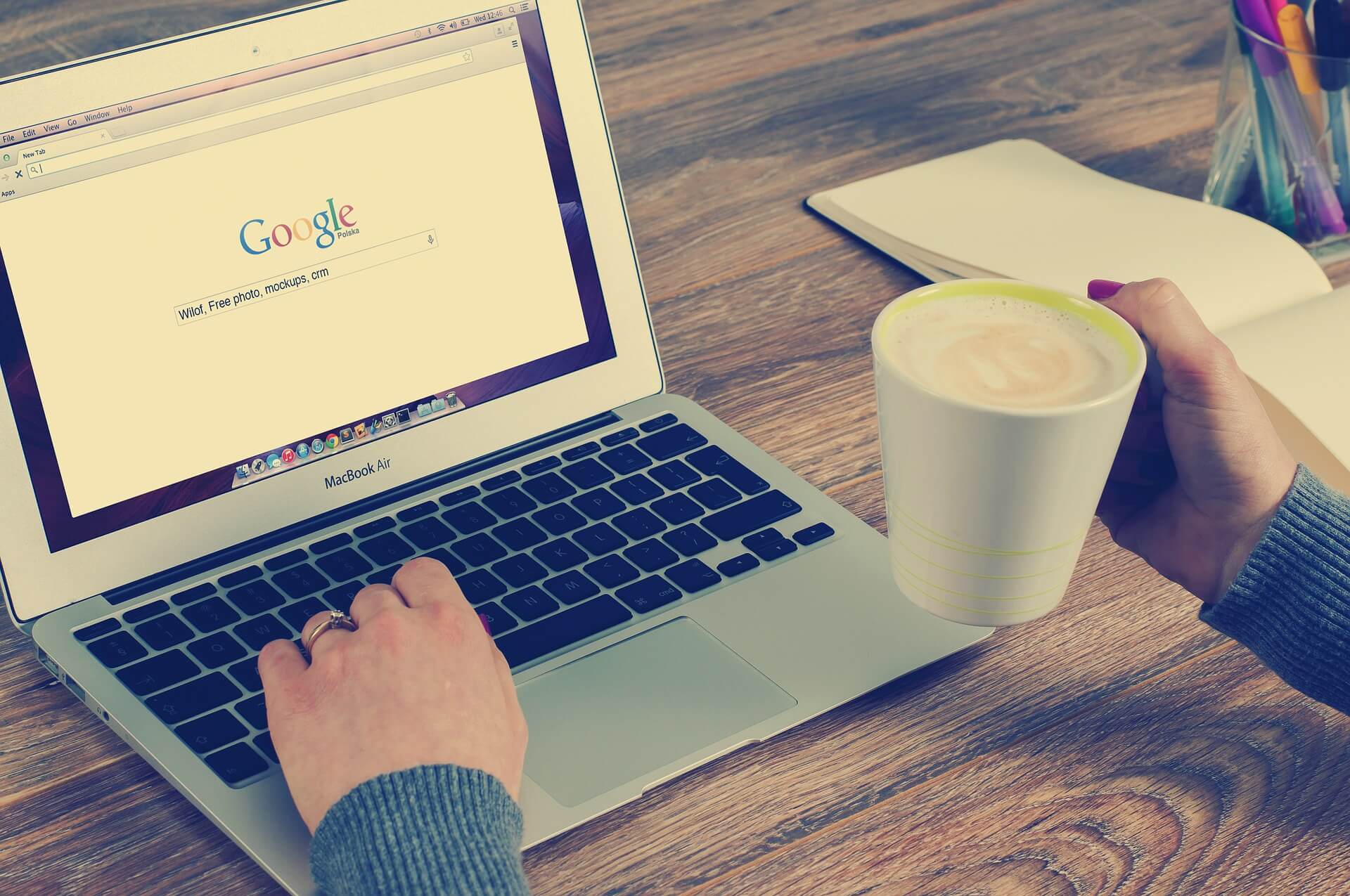本記事では、WordPressのおすすめプラグインを最低限に絞った形で紹介します。
- WordPressのプラグインについての説明
- WordPressのおすすめプラグイン8選
- その他推奨プラグイン3選
最近WordPressでブログを始めて、プラグインに悩んでいる方は本記事を読めばOK。
プラグインの定義から、万人が導入すべきプラグインまで事細かにまとめました。
とはいえ使用しているテーマによっておすすめできるプラグインは変わってきます。そのため、あくまでも参考程度に留めて自分なりにカスタマイズしていってください。
WordPressのプラグインについて

プラグインとは?
プラグインとは、WordPressをカスタマイズするための拡張機能のことです。
例えば、「お問合せフォームを設置するためのプラグイン」や「セキュリティを強化するためのプラグイン」、「SEO対策のためのプラグイン」など、WordPressには様々なプラグインが用意されています。
そもそもWordPressは色んな人が色んな使い方をするため、基本の部分はとてもシンプルになってます。
そこでプラグインを活用することによって、WordPressを独自のものにカスタマイズすることができるということです。
前提条件①:プラグインの入れすぎは良くない
前提として、プラグインの入れすぎは良くないとされています。
理由は以下の通りです。
- セキュリティリスク増加
- メンテナンス性の低下
- パフォーマンスが落ちる
プラグインを入れすぎると、メンテナンス性が下がり、結果的にセキュリティ面にも影響を及ぼします。
実際に下記記事のようなハッキング事例もあります。(しかもAll in One SEOはかな〜り有名なプラグイン)
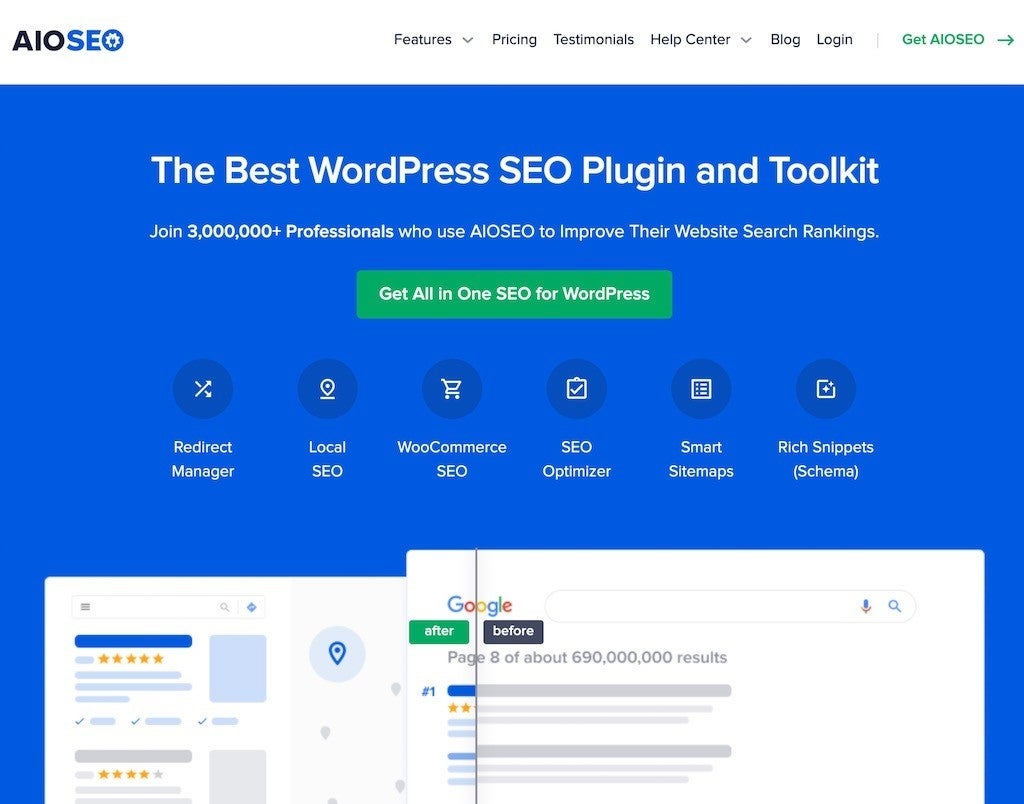
また、機能を追加しすぎると、パフォーマンス(サイト表示速度など)が落ちるのはわかりやすいですよね。
そのため、プラグインは必要最低限なもので済ましていきましょう。大体は10〜15個くらいあれば十分です。
そして、定期的にアップデートを怠らないのが重要です。
前提条件②:プラグインの使用は自己責任
プラグインの使用は自己責任です。
プラグインを導入したからといって、それら全てがうまく動作するとは限りません。
使用するテーマによっても変わってくるので、うまく動作しないとして、その原因が何かは調べてみないと分かりません。
そのため、「有名ブロガーがおすすめしていたプラグインだから大丈夫だろう」と安直に考えて使用するのは避けたほうが良いです。
しっかり調べた上で、プラグインをうまく活用していきましょう。
WordPressのおすすめプラグイン8選
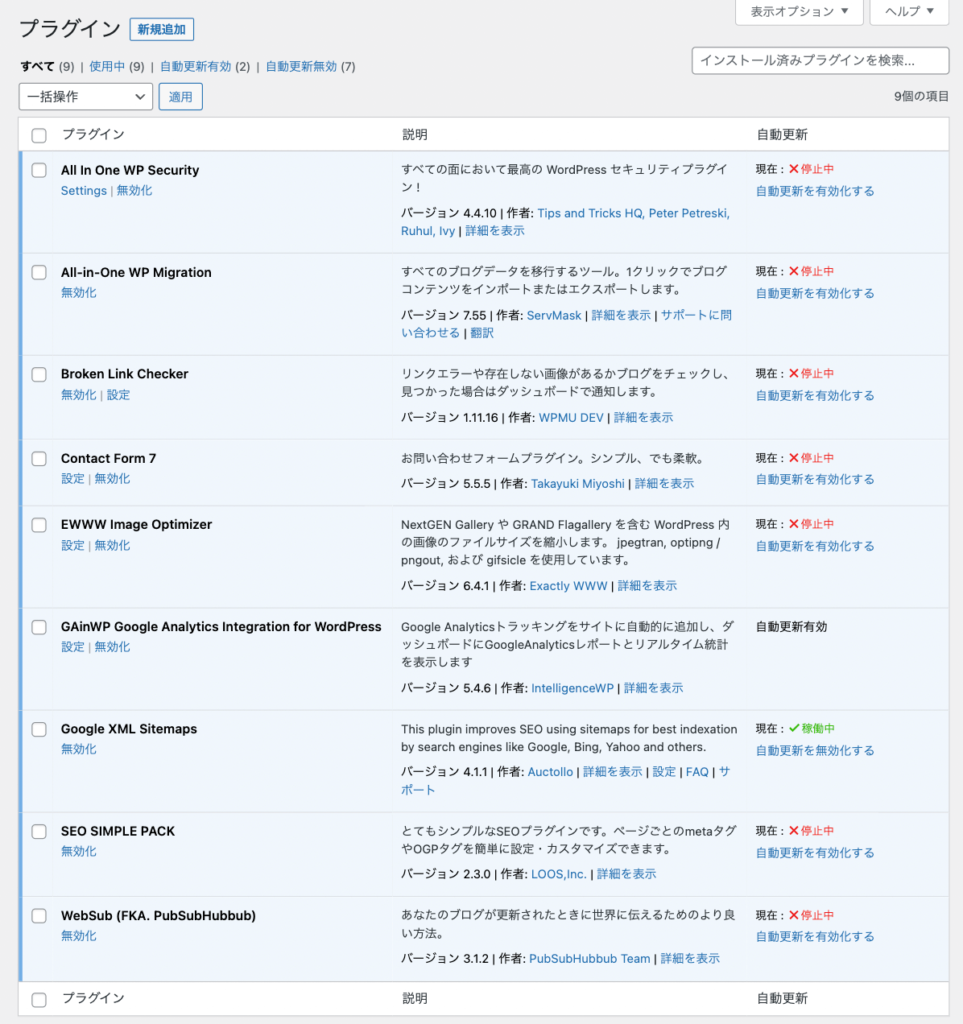
ちなみに使用しているWordPressテーマはSWELLです。
SWELLを使ってるおかげで「表・テーブル」「目次」「パンくずリスト」「キャッシュ系」「クラッシックエディター」「吹き出し」「人気記事リスト」などといったプラグインを入れずに済んでいるので、ありがたいです<(_ _)>
\ SWELLの情報についてはこちら /

それではおすすめのプラグインを順番に紹介していきます。
①:All In One WP Security & Firewall【セキュリティ対策】
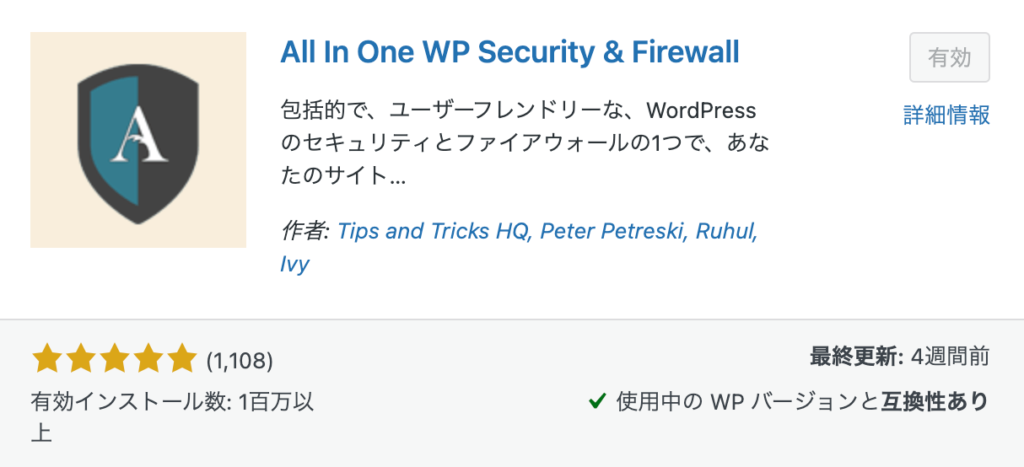
WordPressのセキュリティ対策として使ってます。
使用方法は当ブログでも紹介してるのでよかったら参考にしてみてください。

②:All-In-One WP Migration【サイト移転・バックアップ】
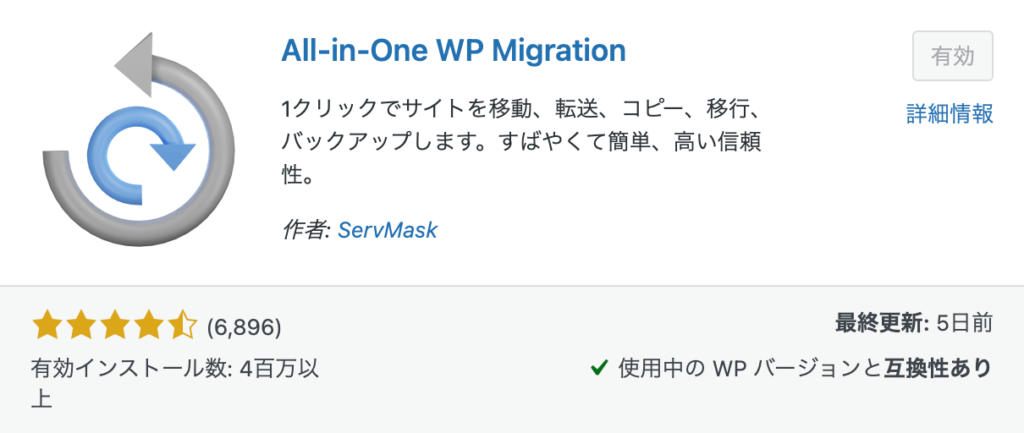
バックアップできればなんでもいいですが、これは簡単にローカル環境とかに移転もできるので使ってます。
また、バックアップだけならBackWPupやUpdraftPlusなんかも有名ですね。
「All-In-One WP Migration」の使い方は以下の記事にて触れているので、参考にどうぞ。

③:Broken Link Checker【リンク切れチェック】

プラグインを有効化して、ダッシュボードを確認するだけでリンク切れの有無がわかります。
ブログ記事数が増えてくるとリンク切れをいちいちチェックするのが大変なので、入れておくと便利です。
④:Contact Form 7【お問い合わせフォーム】
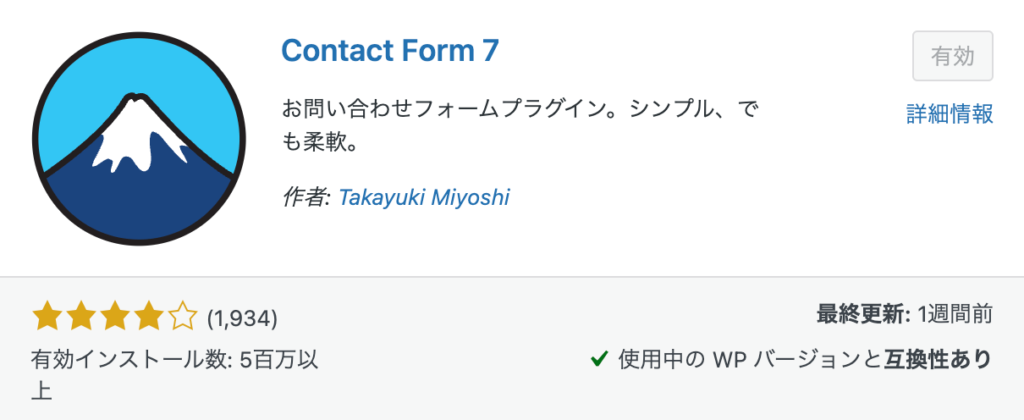
WordPressにお問い合わせフォームを簡単に設置できるプラグインです。
当ブログでも使用方法を解説しているので、良かったら下記記事をご覧ください。

⑤:EWWW Image Optimizer【画像軽量化】
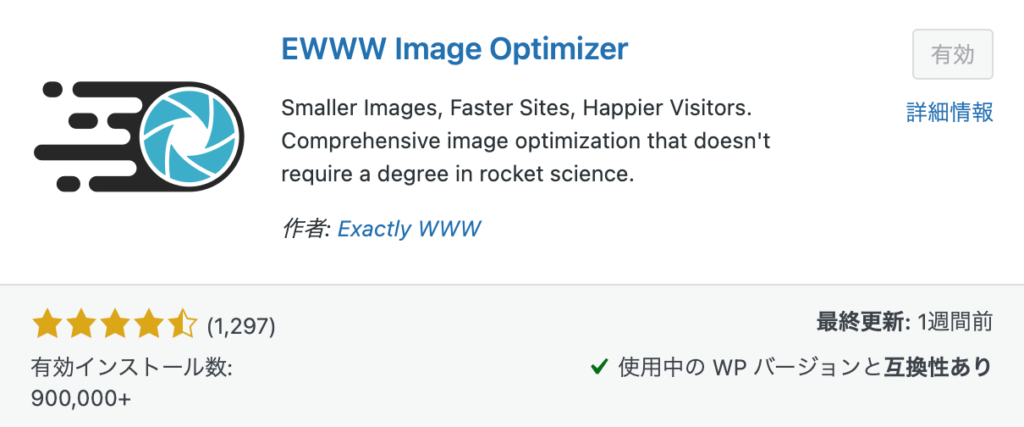
アップロードした画像を圧縮して軽量化してくれるプラグインです。
SWELLユーザーで、画像がアップロードできなくなる不具合が起きていると聞きますが、実際に自分はなったことが無いので使ってます。
基本的にTinyPNGなどであらかじめ画像を圧縮しておいて、WordPressにアップロードすれば良いのでマストではないですが、一応入れてます。
⑥:XML Sitemap&Google News【サイトマップ送信】
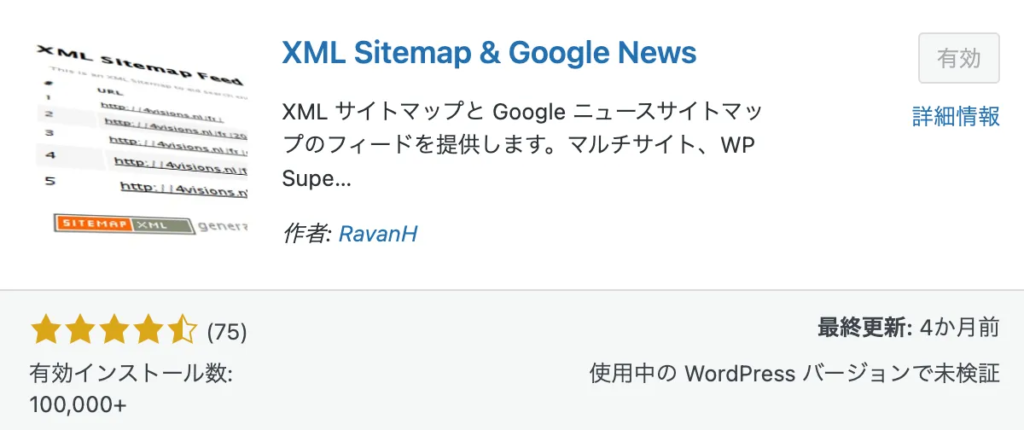
サイトマップ送信のためのプラグインです。
有効化したあとに、サーチコンソールでサイトマップを送っておきましょう。
「XML Sitemap&Google News」の使い方はこちらの記事を参考にどうぞ。

⑦:SEO SIMPLE PACK【SEO対策】
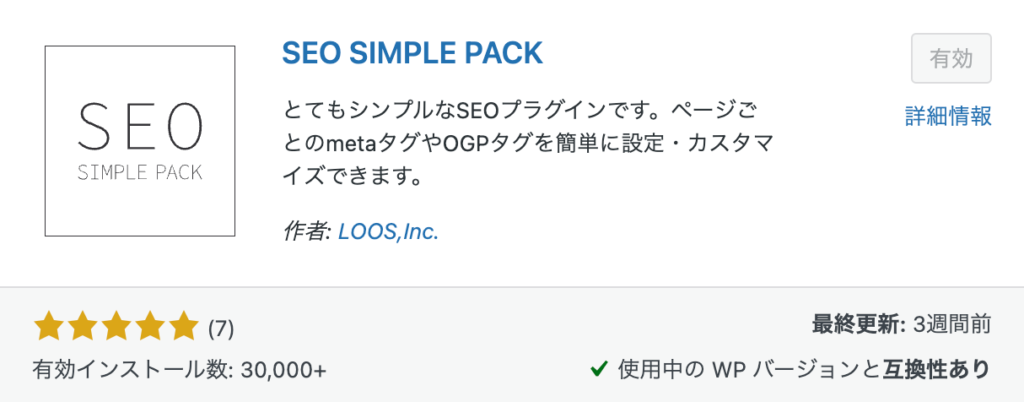
シンプルで日本語対応しているSEO対策のためのプラグインです。
SWELL開発者の了さんによって、使いやすさを求められて作られたSEO対策プラグインとなっています。
サイトマップを作成する機能がないので、先ほど説明した「XML Sitemap&Google News」との併用していきましょう。
「SEO SIMPLE PACK」の使い方は、こちらの記事で解説しています。
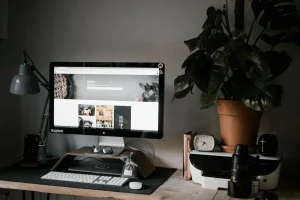
⑧:WebSub (FKA. PubSubHubbub)【SEO対策】
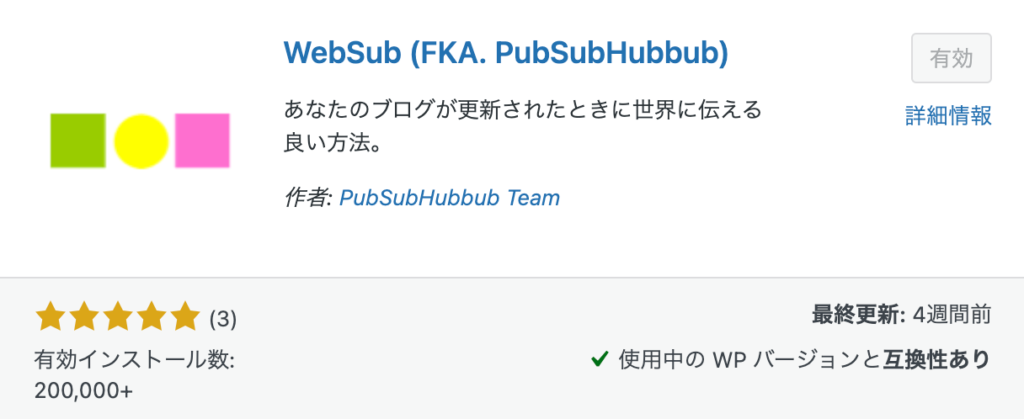
Googleに最速で記事を検索エンジンに登録するためのプラグインです。
まだ運営歴が浅くて初心者ブロガーにおすすめとのことなので利用してます。
有効化して特に設定は必要ないみたいですが、下記の記事を参考にしました。
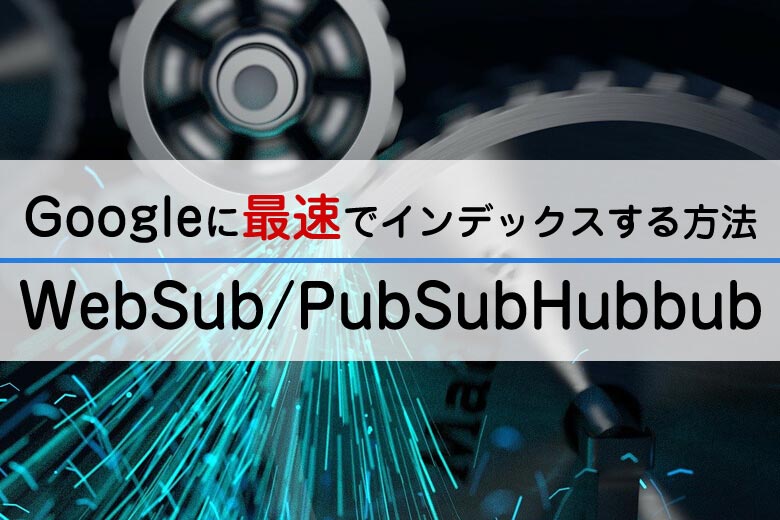
WordPressでその他おすすめのプラグイン3選

ここからは当ブログでは入れてないですが、用途別でおすすめのプラグインを3つ紹介します。
①:Really Simple SSL【SSL化】
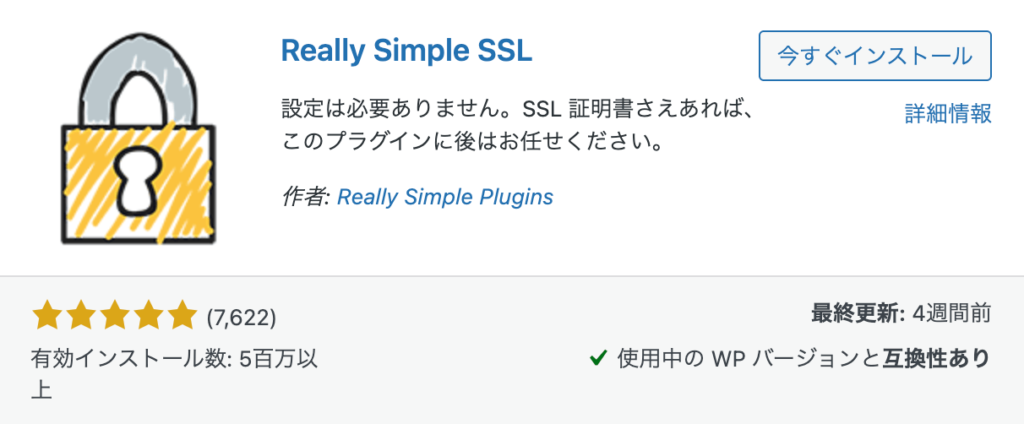
面倒なSSL化を1クリックでできるプラグイン。
ブログ運営をしていく上でSSL化は必須ともいえるので、どうしても出来ないという方におすすめです。
②:Akismet Spam Protection【スパム防止】
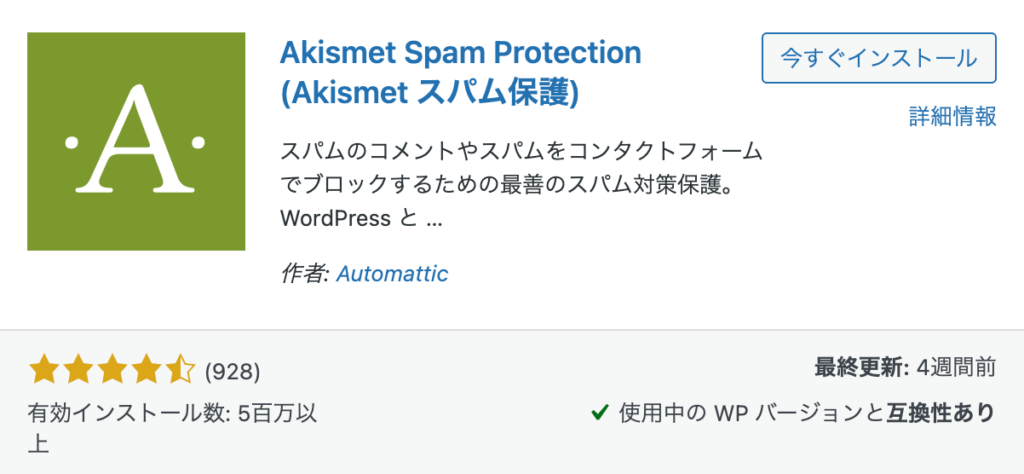
WordPressにデフォルトで入っているスパム防止のためのプラグイン。
コメント欄を開放する場合は入れておくのが良いと思います。(僕は開放してないので入れてないです。)
③:WP Multibyte Patch【日本語の不具合修正】
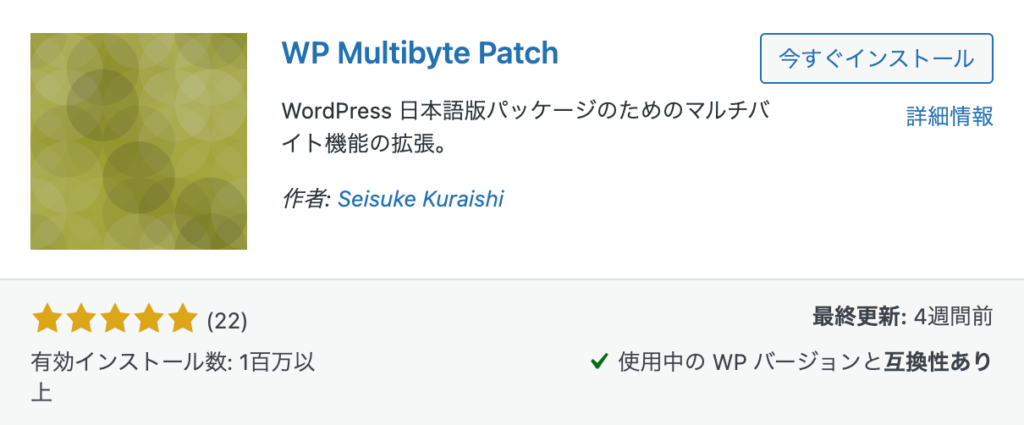
WordPressを日本語対応にしてくれるプラグイン。とりあえず入れておけば良いと聞きます。
ただ、ブログ運営をしていて日本語が変になったことがないので、僕は使ってないです。
日本語に不具合が生じたときに使うのがベストかなと思います。
まとめ:WordPressでおすすめなプラグインを有効活用しよう

本記事ではプラグインの定義から、おすすめのプラグインまで紹介してきました。
最後に本記事を振り返ると、今回紹介したプラグインは以下の通りです。
使ってるテーマによっても変わってきますが、大体こんな感じです。
使用する際には、調べ尽くしてから導入していきましょう。
そしてプラグインを入れすぎず、定期的にアップデートしてくださいね。
それでは今回は以上とします。最後まで読んでいただきありがとうございました。
【ブログを運営していく上でおすすめ記事もあわせてどうぞ】